Lỗi trên CH Play là một trong những vấn đề thường gặp mà người dùng Android thường xuyên phải đối mặt. Khi sự cố xảy ra, người dùng sẽ gặp khó khăn trong quá trình tải về và chưa biết cách khắc phục CH Play bị lỗi không vào được. Để hiểu rõ hơn về nguyên nhân và cách khắc phục CH Play khi gặp lỗi, cùng Điện Thoại Giá Kho tìm hiểu qua bài viết dưới đây nhé!
Bạn đang đọc: Cách khắc phục CH Play bị lỗi không vào được hiệu quả nhất 2024
Vì sao CH Play bị lỗi không vào được?
Lỗi trên CH Play có thể xuất phát từ nhiều nguyên nhân khác nhau. Trong quá trình người dùng cài đặt ứng dụng hoặc trò chơi trên hệ điều hành Android từ CH Play, có thể xảy ra tình trạng ứng dụng CH Play gặp lỗi. Nguyên nhân thường gặp là do một số dịch vụ chạy nền của hệ thống Android gặp sự cố, như Google Play Services hay Google Framework. Đối với CH Play, Google Play Services thường là nguồn gốc gây ra sự cố nhiều nhất. Có thể xảy ra trường hợp lỗi CH Play bị đẩy ra khỏi màn hình chính khi người dùng đang cài đặt do vấn đề liên quan đến Google Framework.
Mặc dù đa số lỗi trên CH Play không quá khó chịu, nhưng đối với người dùng thông thường, việc giải quyết có thể gặp khó khăn do yêu cầu can thiệp vào cài đặt hệ thống. Tuy nhiên, để giúp người dùng giải quyết vấn đề, dưới đây là danh sách các lỗi phổ biến thường gặp trên CH Play cùng với cách sửa lỗi cho từng trường hợp cụ thể.
Các vấn đề thường gặp trên CH Play bị lỗi
Vấn đề không thể cài đặt ứng dụng – trò chơi (Lỗi 927)
Lỗi này thường xảy ra khi người dùng nhấn vào nút cài đặt trên CH Play, nhưng ứng dụng không thể tải về do hệ thống đang tiến hành cập nhật CH Play. Cách giải quyết hiệu quả nhất là đợi vài phút để hệ thống hoàn tất quá trình cập nhật CH Play lên phiên bản mới nhất.
Nếu sau bước này vẫn gặp khó khăn khi cài đặt ứng dụng – trò chơi, thực hiện theo các bước sau: Mở Cài Đặt → Ứng Dụng → Tất Cả Ứng Dụng → cửa hàng Google (Google Services) → Chọn Xóa Dữ Liệu (Clear Data) → Force Stop ứng dụng.
Tiếp theo, thực hiện tương tự với ứng dụng CH Play bằng cách mở Cài Đặt → Ứng Dụng → Tất Cả Ứng Dụng → Google Play Store → Xóa Dữ Liệu (Clear Data). Bạn đã hoàn tất quá trình khắc phục lỗi 927 trên CH Play.
Vấn đề 491 trên CH Play
Khi gặp lỗi này trong quá trình cài đặt ứng dụng hoặc trò chơi, đó là dấu hiệu ứng dụng CH Play đang gặp vấn đề với bộ nhớ đệm. Để giải quyết, bạn cần xóa dữ liệu của ứng dụng CH Play trên thiết bị của mình.
Trước hết, mở Cài Đặt → Ứng Dụng → Tất Cả Ứng Dụng → CH Play (hoặc Google Play Store) → Bộ Nhớ (Storage) → Xóa Dữ Liệu (Clear Data). Nếu vấn đề vẫn tiếp tục, hãy thử đăng xuất khỏi tài khoản Google của bạn, khởi động lại thiết bị và đăng nhập lại.
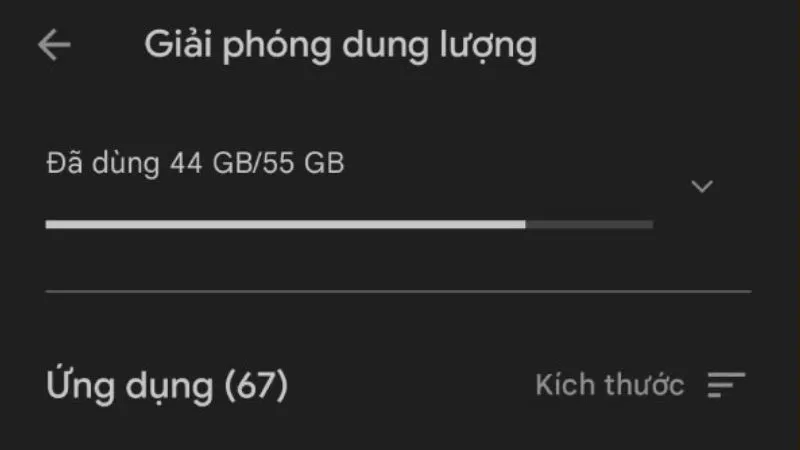
Các sự cố khác
- Lỗi 406 thường xảy ra sau khi đặt lại điện thoại Android và cài đặt ứng dụng, trò chơi, và có thể khắc phục bằng cách xóa bộ nhớ cache và dữ liệu trên CH Play.
- Lỗi 911 thường xuất phát từ vấn đề mạng kết nối Wifi hoặc 4G, có thể giải quyết bằng cách chuyển đổi giữa mạng 4G và Wifi và xóa cache của cửa hàng Google Play.
- Lỗi 101/921/919 thường gặp trên thiết bị có dung lượng bộ nhớ thấp, bạn có thể giải quyết bằng cách xóa bớt các ứng dụng dư thừa. Ngoài ra, CH Play thường mắc phải các sự cố nhỏ như tự động đóng, không mở được, hoặc sau khi cài đặt, ứng dụng không xuất hiện.
⇒ Nhanh tay sở hữu ngay điện thoại xịn với hình thức trả góp online siêu hấp dẫn.
Cách khắc phục CH Play bị lỗi không vào được nhanh chóng hiệu quả
Gỡ cài đặt cập nhật CH Play để trở về phiên bản gốc
Để gỡ cài đặt cập nhật CH Play, thực hiện các bước sau: Mở Cài đặt → Ứng dụng → Tất cả ứng dụng → CH Play (Google Play Store). Chọn menu ba dấu chấm ở góc trên cùng bên phải của màn hình, sau đó chọn “Gỡ cài đặt bản cập nhật” để quay về phiên bản CH Play trước đó.
Lưu ý: CH Play sẽ tự động cập nhật lên phiên bản mới nhất trong một khoảng thời gian ngắn sau đó để đảm bảo an ninh và thêm các bản vá lỗi. Bạn không thể can thiệp vào quá trình cập nhật này, vì Google thực hiện nó tự động.
Xóa bộ nhớ cache của cửa hàng Google Play
Quy trình xóa cache của cửa hàng Google Play (CH Play) cũng giống như việc xóa dữ liệu, tuy nhiên, xóa cache chỉ loại bỏ vùng nhớ đệm để khắc phục những lỗi gây tắc nghẽn trên CH Play mà không làm mất hoàn toàn dữ liệu.
Cách thực hiện là truy cập Cài đặt → quản lý ứng dụng → cửa hàng Google Play Store (CH Play), sau đó tiến hành xóa cache để làm sạch bộ nhớ đệm trên CH Play.
Tìm hiểu thêm: Cách khắc phục lỗi iMessage không nhận số điện thoại, hiệu quả nhất 2024
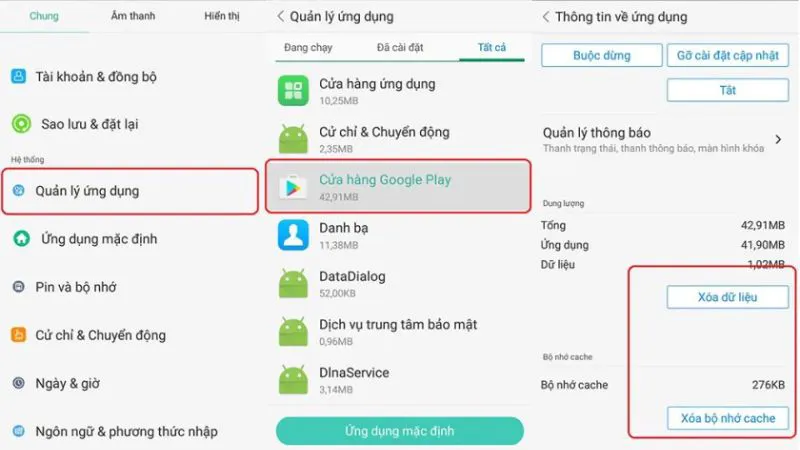
>>>>>Xem thêm: Bật mí cách chuyển dữ liệu từ Samsung sang iPhone nhanh chóng nhất
Lưu ý: Để tăng cường hiệu quả, hãy đăng xuất khỏi tài khoản Google đã đăng nhập, khởi động lại thiết bị và sau đó đăng nhập lại để khắc phục lỗi một cách toàn diện hơn.
⇒ mua điện thoại trả góp online, chỉ cần trả trước 0đ, bạn đã có thể sở hữu ngay chiếc điện thoại mơ ước.
Xóa tài khoản Google trên máy và đăng nhập lại
Một trong những phương pháp đơn giản nhất để khắc phục lỗi trên CH Play là đăng xuất, sau đó xóa tài khoản Google trên thiết bị và thực hiện đăng nhập lại. Để thực hiện bước này, bạn vào Cài Đặt -> Mật Khẩu và Tài Khoản -> Xóa tài khoản Google cần đăng xuất khỏi thiết bị.
Một cách nhanh chóng khác là truy cập vào ứng dụng CH Play, nhấn vào hình đại diện ở góc phải trên cùng, chọn nút mũi tên bên cạnh tên người dùng, sau đó chọn Quản lý các tài khoản trên thiết bị này để truy cập mục quản lý tài khoản. Sau đó, bạn tiến hành đăng xuất khỏi tài khoản Google cần và quay lại CH Play.
Khôi phục cài đặt gốc cho thiết bị
Nếu sau tất cả các bước trên mà thiết bị vẫn gặp lỗi khi truy cập cửa hàng CH Play, bạn có thể thực hiện việc khôi phục cài đặt hệ thống, đưa thiết bị về trạng thái xuất xưởng (Factory Reset).
Mặc dù mỗi điện thoại Android có thể có menu khôi phục hệ thống khác nhau, nhưng bạn có thể sử dụng mẹo sau để truy cập nhanh chóng vào mục khôi phục (với ngôn ngữ Tiếng Việt): Mở ứng dụng Cài Đặt -> Trên thanh tìm kiếm, nhập từ khóa “khôi phục” hoặc “Xóa mọi dữ liệu”. Kết quả tìm kiếm sẽ hiển thị tùy chọn để truy cập nhanh vào chức năng factory reset, giúp thiết bị trở về trạng thái xuất xưởng. Quy trình này giúp máy hoạt động mượt mà, trơn tru hơn và giảm thiểu lỗi khi sử dụng ứng dụng CH Play.
Việc gặp phải các lỗi không mong muốn khi sử dụng CH Play là điều khó tránh khỏi. Đôi khi, sự cố xuất hiện do kết nối mạng không ổn định hoặc bộ nhớ đệm gặp lỗi. Hi vọng rằng bài viết trên đã chỉ bạn Cách khắc phục CH Play bị lỗi không vào được hiệu quả, xử lý nhanh chóng. Đừng quên theo dõi thêm trang Tin Công Nghệ để cập nhật thêm nhiều mẹo hữu ích khác nhé!
Đọc thêm:
- Cách khắc phục lỗi không cài đặt được Zalo trên máy tính đơn giản 2024
- Hướng dẫn khắc phục lỗi máy tính không in được hiệu quả nhất
- Hướng dẫn xử lý lỗi máy tính màn hình xanh dễ dàng nhanh chóng
